Situatie
Ghostwriter este un add-in pentru Microsoft Word care îmbunătățește și simplifică procesul de scriere. Acesta oferă o serie de funcționalități care ajută utilizatorii să creeze documente de calitate superioară într-un timp mai scurt, aducând funcționalitățile ChatGPT direct în Microsoft Word. Prin utilizarea add-inului Ghostwriter, poți economisi timp, îmbunătăți calitatea scrierii și te poți concentra mai mult pe conținutul și mesajul documentelor tale.
Beneficiile și caracteristicile cheie ale add-inului Ghostwriter:
- Asistență de scriere: Ghostwriter poate genera idei, sugestii și chiar paragrafe întregi pentru a vă ajuta să începeți sau să continuați să scrieți. Acesta este un instrument excelent pentru a combate blocajul scriitorului.
- Corectare gramaticală și ortografică: Ghostwriter verifică textul pentru erori de gramatică și ortografie, ajutându-vă să vă îmbunătățiți calitatea scrierii și să evitați greșelile neintenționate.
- Sugestii de stil și ton: Ghostwriter nu se limitează doar la corectarea erorilor, ci oferă și sugestii pentru îmbunătățirea stilului și tonului de scriere. Acesta poate ajuta la transformarea unui text plat într-unul captivant și eficient.
- Integrare ușoară: Ghostwriter este un add-in pentru Word, ceea ce înseamnă că se integrează perfect cu software-ul dvs. existent. Nu este nevoie de instalare sau configurare suplimentară ci urmarirea urmatorilor pasi.
Solutie
1. Deschideți Microsoft Word
2. Accesați fila „Insert” din bara de meniu de sus
3. Apoi, selectați „My add-ins” din lista de operațiuni
4. În fereastra deschisă, în caseta de căutare, introduceți „GhostWriter” sau numele add-in-ului pe care doriți să îl activați și selectați „Add”
5. Add-in-ul GhostWriter ar trebui sa fie acum activat in Microsoft Word.
După ce ați instalat add-in-ul GhostWriter în Word, puteți începe să îl utilizați urmând acești pași:
- Deschideți un document Word: Începeți prin a deschide un document nou sau existent în Microsoft Word.
- Accesați GhostWriter: În bara de meniu de sus, căutați GhostWriter. De obicei, acesta se găsește sub fila “Home” sau “Insert”, în funcție de versiunea Word pe care o aveți.
- Utilizați funcțiile GhostWriter: Odată ce ați deschis GhostWriter, veți vedea o serie de opțiuni disponibile. Acestea pot include corectarea gramaticală și ortografică, sugestii de stil și ton, verificarea plagiatului și asistența de scriere. Selectați funcția pe care doriți să o utilizați și urmați instrucțiunile pe ecran.
- Revizuiți și aplicați sugestiile: GhostWriter va analiza textul dvs. și va oferi sugestii. Puteți revizui aceste sugestii și decideți dacă să le aplicați sau nu.
- Salvați și revizuiți documentul: După ce ați terminat de utilizat GhostWriter, asigurați-vă că salvați documentul. Este întotdeauna o idee bună să revizuiți documentul înainte de a-l considera final.

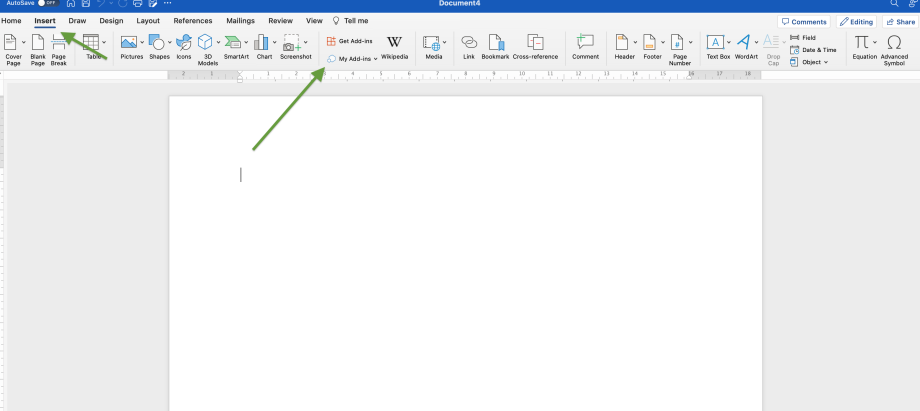


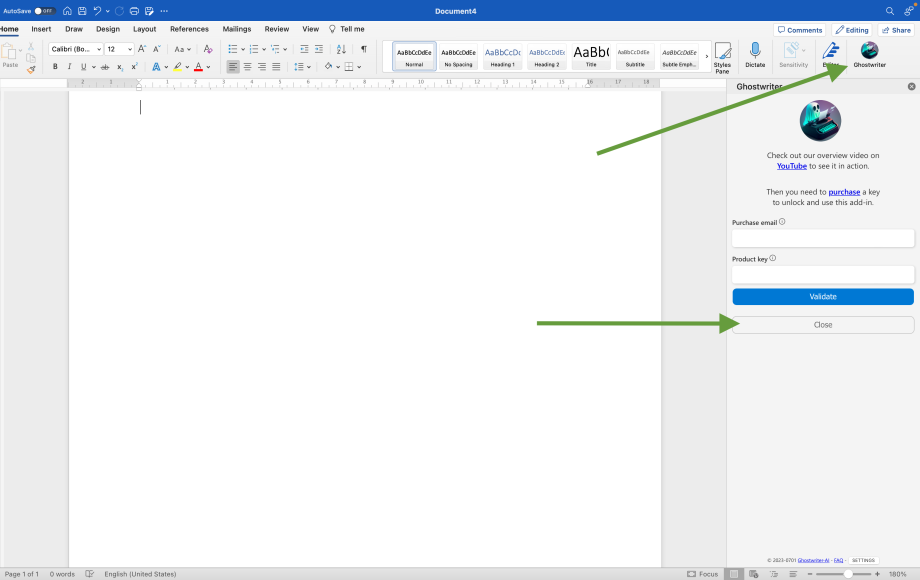

Leave A Comment?